프리랜서 디자이너를 찾고 계시다면
아래 포트폴리오 페이지를 통해 연락주세요!
(세금계산서 가능)
- 포스터/리플렛/전단지/책자/배너/현수막 등 각종 인쇄물
- PPT/IR자료/사업소개서/회사소개서/카드뉴스 등 각종 문서
- 유튜브 채널 디자인/영상 편집/유튜브 운영 관리
이외 각종 디자인 가능
레시트랩
포스터/리플렛/전단지/책자/배너/현수막. PPT/IR자료/각종 소개서. 유튜브 썸네일/채널 디자인. 영상 편집/유튜브 운영 관리. 레시트랩입니다.
rstlab.net
[엑셀 인쇄영역 설정 (파란선)] 엑셀 인쇄 페이지 설정, 꽉차게,
인쇄영역 보기, 인쇄영역 나누기
엑셀 잘리지 않게 인쇄 하는 방법입니다.
엑셀 인쇄 영역을 설정해주면 됩니다.
1. [보기]탭에서 '기본'으로 보고 있는 상태입니다.
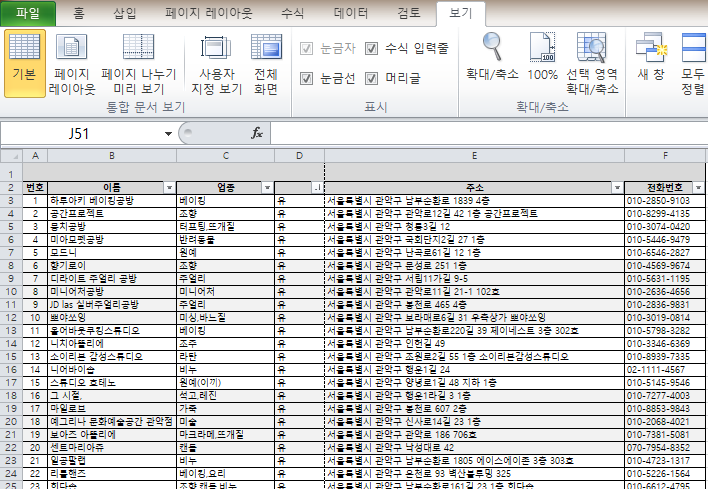
2. [보기]탭 - '페이지 나누기 미리보기' 선택.
인쇄영역이 파란선으로 표시되어 보입니다.
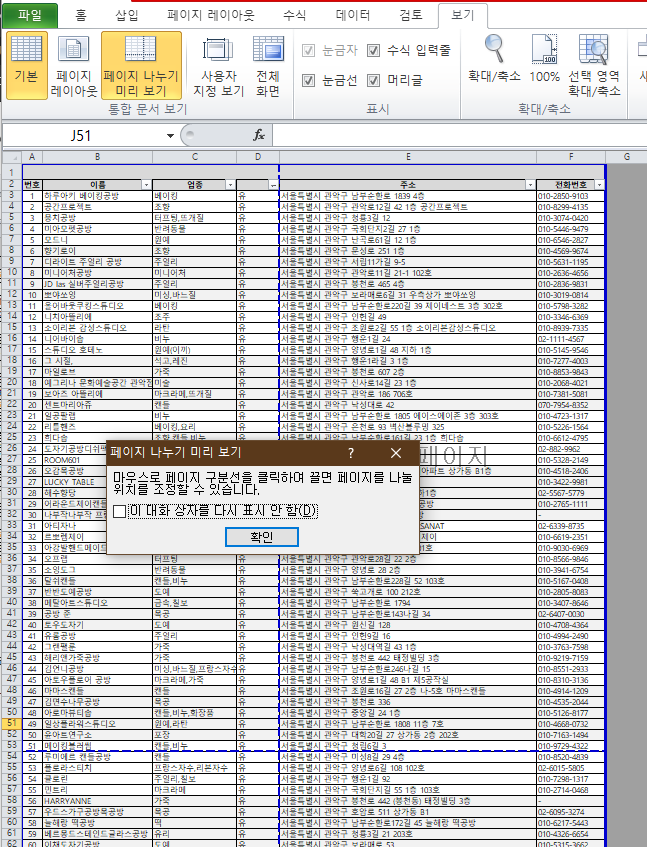
특히, 알림창에는
"마우스로 페이지 구분선을 클릭하여 끌면 페이지를 나눌 위치를 조정할 수 있습니다."라고
적혀있습니다.
3. 현재 페이지가 어떻게 설정되어 있는지 확인합니다.
파란 점선을 기준으로 나뉘어 가 페이지가 인쇄됩니다.
이 시트의 경우엔 총 4페이지로 나뉘어 인쇄되게 생겼네요.

4. 저는 주소, 전화번호가 잘리지 않게,
이름, 업종, 주소, 전화번호가 모두 한 페이지에 인쇄되었으면 좋겠습니다.
그렇기 때문에 세로 파란 점선을 잡고 오른쪽 끝으로 옮겨서
한 줄에 번호 ~ 전화번호까지 모두 인쇄되도록 설정하겠습니다.
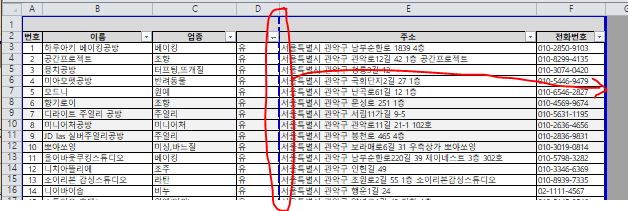
5. 인쇄 영역이 새롭게 설정되었습니다.
4 페이지 -> 2 페이지로 줄었네요.

6. 여기서 멈추지 않고
모든 내용을 한 페이지에 꽉 차게 인쇄하고 싶다면 어떻게 해야 할까요?
가로 파란 점선도 맨 끝 행까지 내려주면 됩니다.

엑셀 시트의 모든 내용이
종이 한 장에 꽉 차게 인쇄되게 설정했습니다.

6. 인쇄 미리보기에 가서 다시 한번 확인해보겠습니다.
[파일]탭 - '인쇄'
모든 표가 한 장에 다 들어갔습니다. 성공 . . !!!
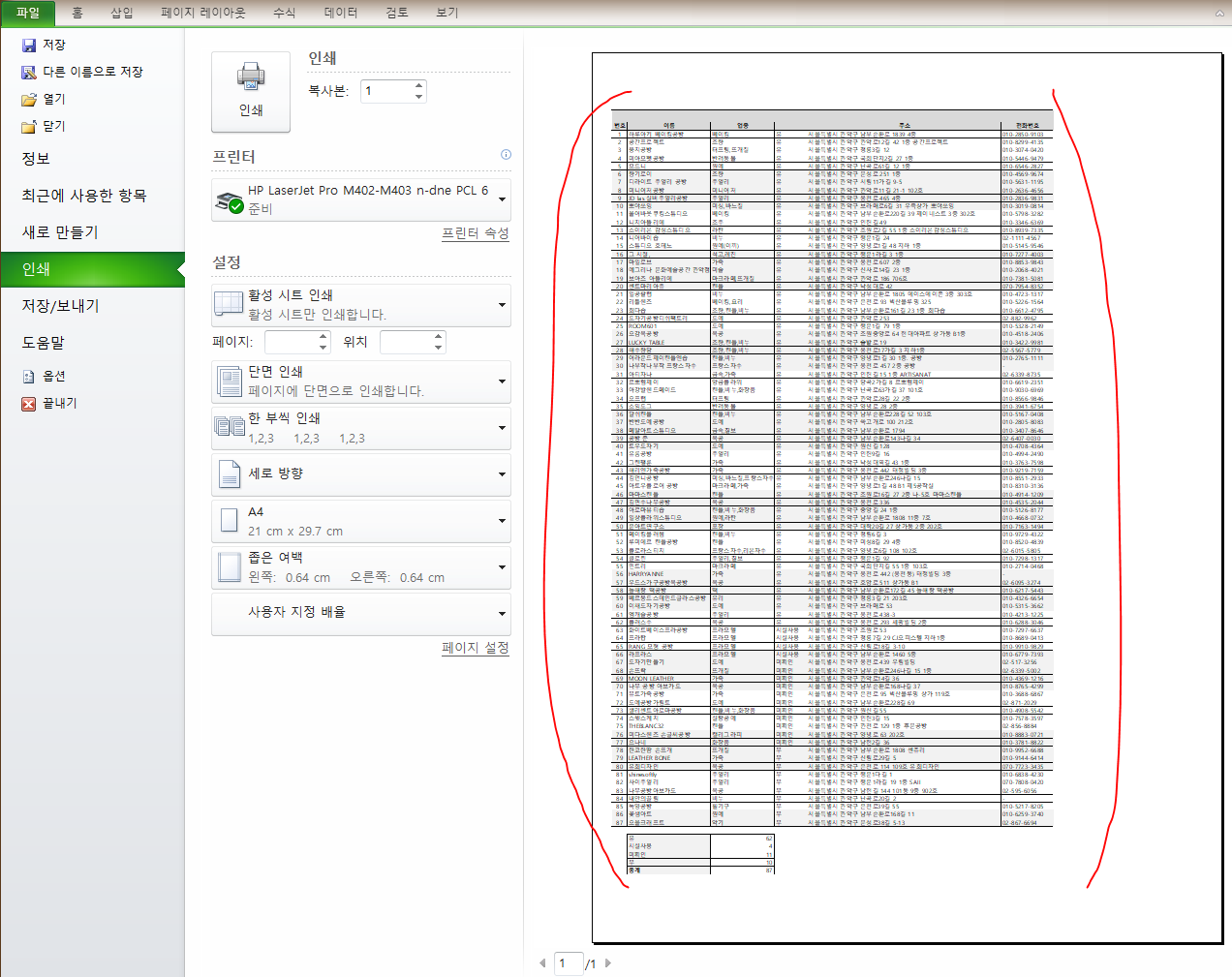
엑셀 인쇄 영역 설정
모두 성공하세요 . . ! ! !
프리랜서 디자이너를 찾고 계시다면
아래 포트폴리오 페이지를 통해 연락주세요!
(세금계산서 가능)
- 포스터/리플렛/전단지/책자/배너/현수막 등 각종 인쇄물
- PPT/IR자료/사업소개서/회사소개서/카드뉴스 등 각종 문서
- 유튜브 채널 디자인/영상 편집/유튜브 운영 관리
이외 각종 디자인 가능
레시트랩
포스터/리플렛/전단지/책자/배너/현수막. PPT/IR자료/각종 소개서. 유튜브 썸네일/채널 디자인. 영상 편집/유튜브 운영 관리. 레시트랩입니다.
rstlab.net
'리뷰&정보 > IT' 카테고리의 다른 글
| [야나두 폰트] 야나두 광고 폰트 다운 - 야나두 폰트, 야나두 글씨체, 공병각체, 산돌 공병각펜 (0) | 2021.10.12 |
|---|---|
| [스마트인증 서비스 설치, 사용법] 스마트공동인증 앱 설치, 공인인증 사용법 (0) | 2021.09.07 |
| [인쇄 PDF 저장 방법] 인쇄 안 하고 바로 PDF 저장하고 싶을 때 (1) | 2021.09.01 |
| (맥) 프리미어 프로에서 mov 파일 재생 안 될 때, 소리만 나올 때, 렉 걸릴 때 (0) | 2021.07.20 |
| Audacity - libmp3lame.dylib 없을 경우 해결 방법 (맥 Mac) (0) | 2021.07.16 |




댓글